При работе с НДС часто возникает вопрос, как правильно рассчитать НДС с учетом того, что ставка НДС может быть как 20%, так и 10%, либо товар вообще без НДС. В этой статье мы разберемся с этим вопросом подробно и посмотрим, как можно это сделать в Excel.
Как рассчитать НДС от суммы без НДС (НДС сверху)
Для того, чтобы рассчитать НДС от суммы сверху, нужно нашу сумму разделить на 100 и умножить на ставку НДС. К примеру, у нас есть стоимость товара без НДС – 120 рублей, к нему должна быть применена ставка НДС 20%, для этого мы делаем следующее вычисление: 120/100*20 – наш результат 24 рубля. Итого цена с НДС составит 144 рубля (сумма стоимости товара без НДС (120 рублей) и НДС (24 рубля).
Как выделить НДС из суммы с НДС (НДС включено)
В случае, когда цена за товар указана с учетом НДС и Вам необходимо узнать сумму НДС, то необходимо сумму с НДС поделить на 100 плюс ставка НДС и умножить на ставку НДС. К примеру цена товара с НДС составляет 144 рубля, ставка НДС – 20%, что бы выделить НДС необходимо 144/(100+20)*20. Наш НДС составит 24 рубля. Соответственно цена без НДС будет 120 рублей (цена с НДС (144 рубля) – НДС (24 рубля).
Калькулятор НДС
Рассмотрев варианты расчета НДС выше теперь давайте создадим свой калькулятор НДС в Excel для того, чтобы им можно было воспользоваться в любой момент.
Готовый вариант калькулятора НДС в Excel вы можете скачать по этой ссылке. Давайте разберемся как им пользоваться.
В калькуляторе представлено два варианта расчета НДС: НДС сверху и НДС включено. Выберите тот вариант, который вас интересует в настоящий момент. Заполните ячейки, выделенные оранжевым цветом, все необходимые расчеты Excel сделает за вас сам.
Надеюсь, что этот калькулятор сэкономит вам время и сделает расчеты НДС более простыми и понятными. Спасибо за уделенное время.
P.S. НДС является частным случаем расчета процентов в Excel. Более подробно об этой теме вы можете прочитать в нашей статье на сайте «Как посчитать процент от суммы в Excel».


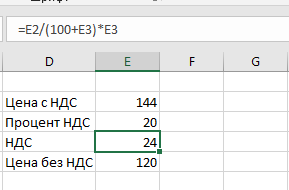
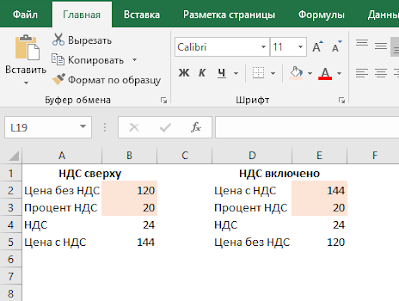
0 comments:
Отправить комментарий
Спасибо за комментарий.